阿里云盘打开链接的方法
时间:2022-10-31 11:06:10作者:极光下载站人气:1411
阿里云盘是很多小伙伴都在使用的一款网盘软件,它有超大的存储空间,并且还提供通讯录、相册等功能,使用起来十分的方便快捷。有的小伙伴在收到好友分享的链接之后,却不知道该怎么打开链接,其实在阿里云盘中无法直接打开,我们需要将链接中的网址进行复制,然后在浏览器中粘贴网址,进入网页版的阿里云盘页面之后输入提取码,才能对文件进行查看,同时我们也可以选择将文件保存到自己的云盘中。有的小伙伴可能不清楚具体的操作方法,接下来小编就来和大家分享一下阿里云盘打开链接的方法。
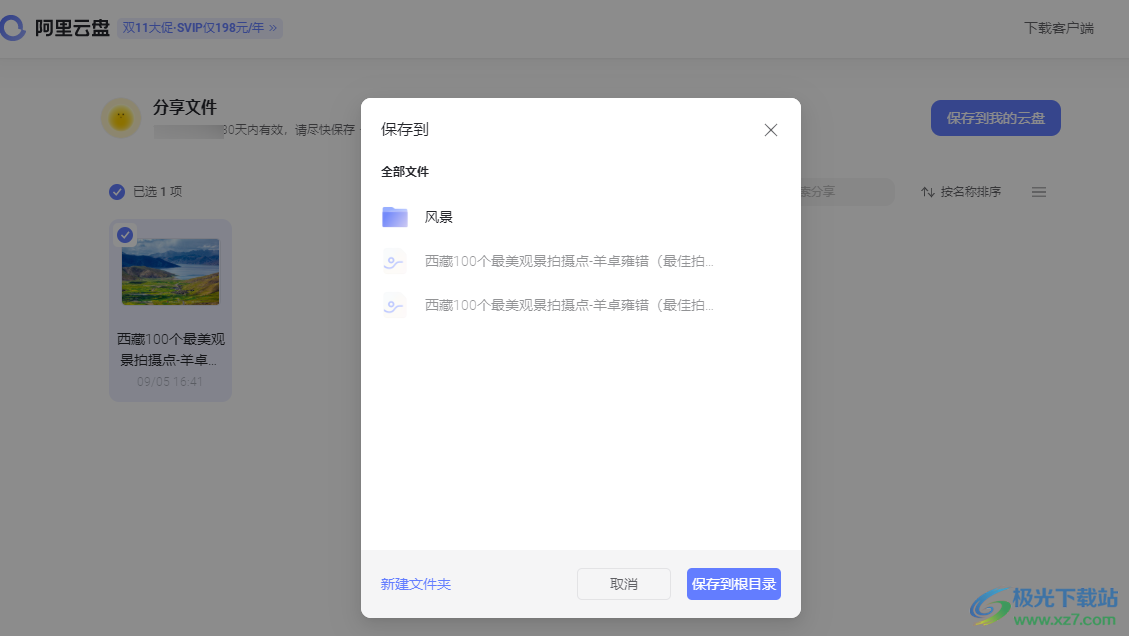
方法步骤
1、第一步,我们先复制链接中的网址,然后在自己的浏览器中粘贴网址并点击回车键进行搜索,进入分享文件的页面之后我们输入提取码,然后点击“极速查看文件”选项
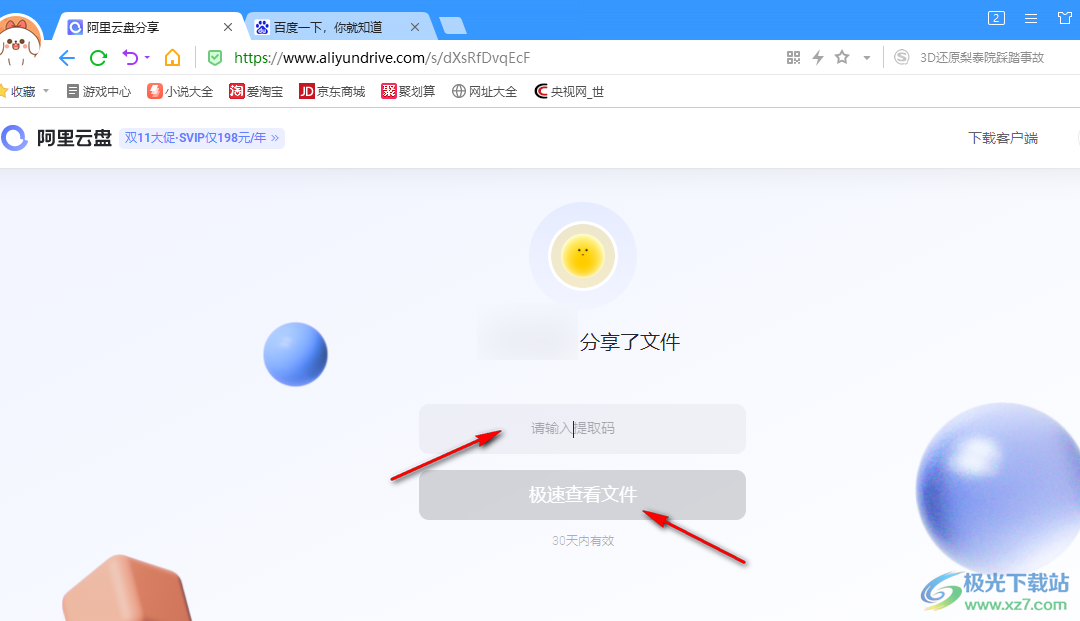
2、第二步,在文件页面中,我们选中文件,然后点击“保存到我的云盘”选项
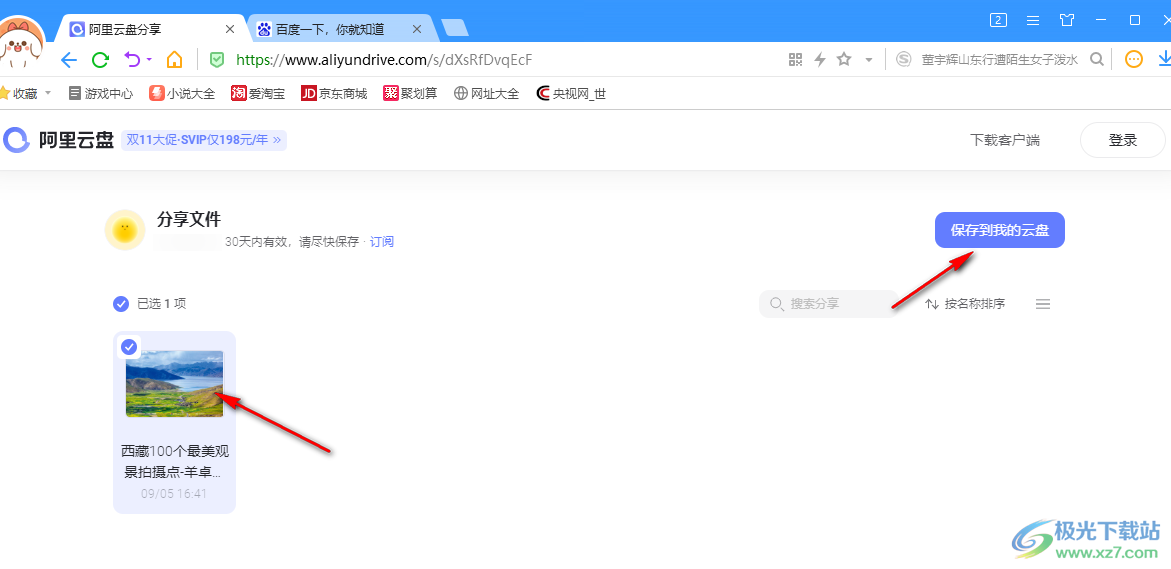
3、第三步,点击“保存到我的云盘”选项之后我们在弹框中选择自己喜欢的登录方式,输入完信息之后点击“登录”
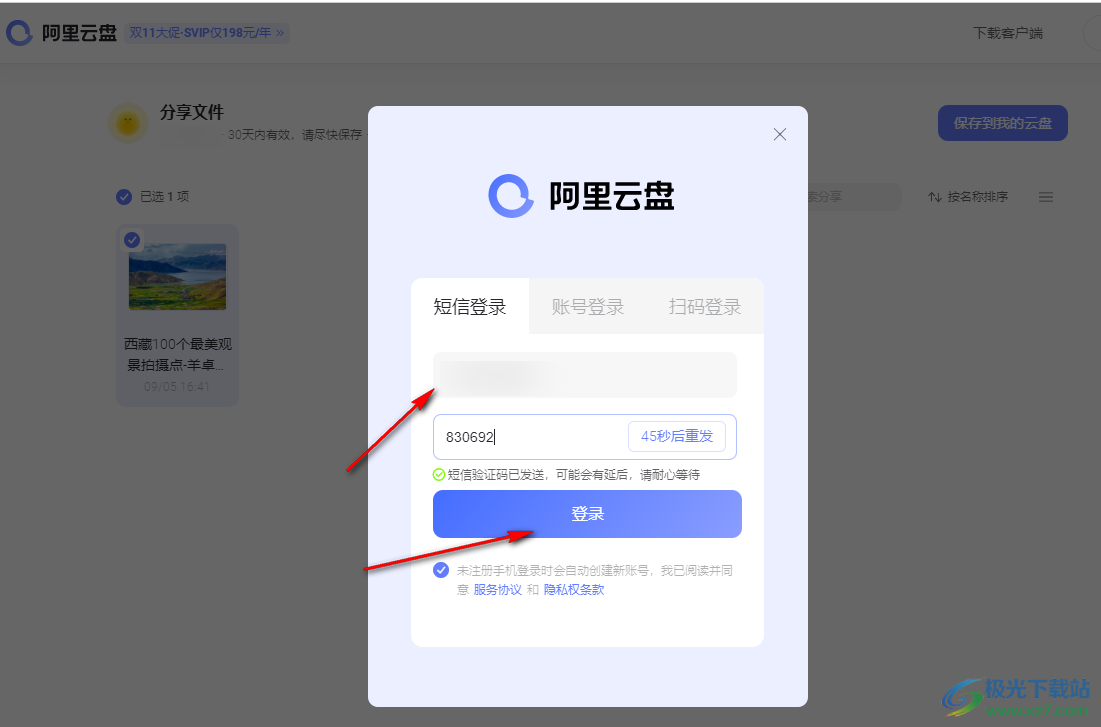
4、第四步,最后在“保存到”页面中,我们可以选择“新建文件夹”选项,然后对新文件夹进行命名并点击选择新文件夹,也可以直接点击右下角的“保存到根目录”选项进行保存
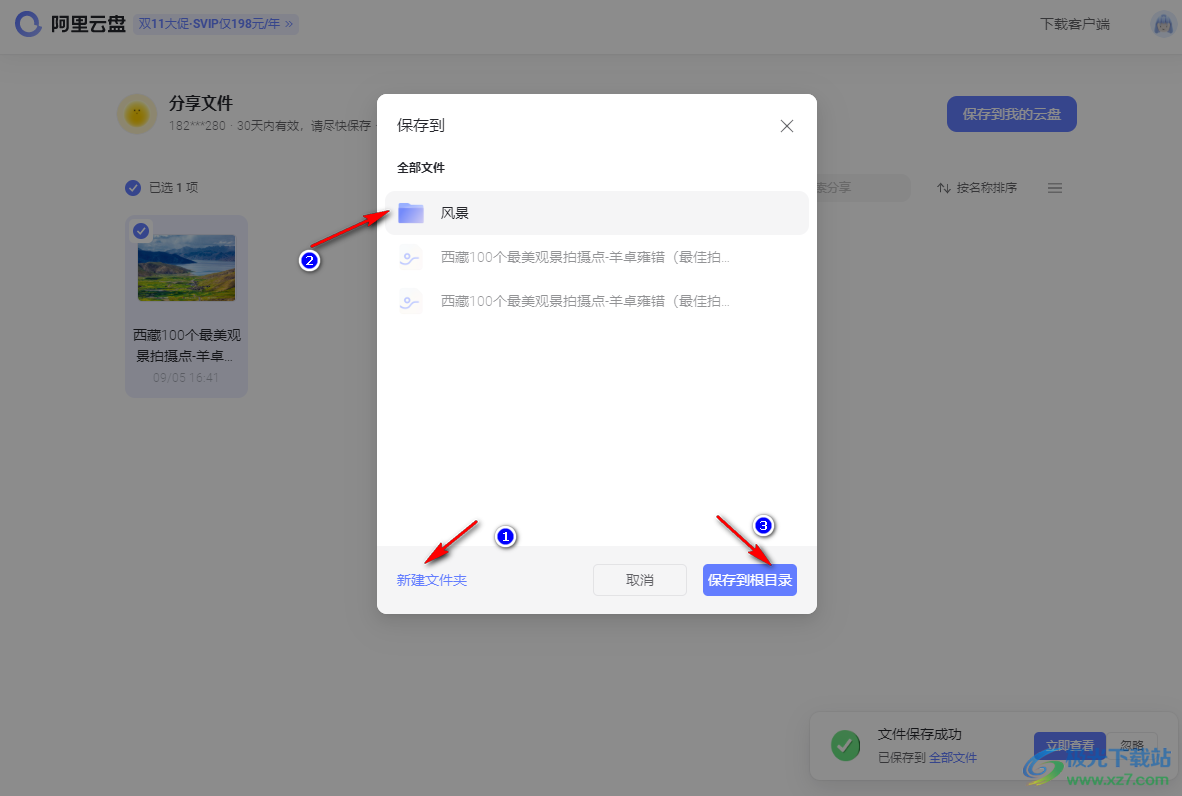
以上就是小编整理总结出的关于阿里云盘打开链接的方法,我们打开复制别人发送链接中的网址,然后在网页中打开该网址,并输入提取码,接着选中文件并点击保存到我的云盘选项,登录自己的云盘之后在保存到页面中选择文件的保存位置即可,感兴趣的小伙伴快去试试吧。


网友评论